怎么快速在Word2010软件中添加插入“严禁复制”水印
今天,小编给大家分享快速在Word2010软件中添加插入“严禁复制”水印的方法,希望对大家有所帮助。
具体如下:
1. 首先,请大家在自己的电脑中找到“word”软件,点击进入主界面。
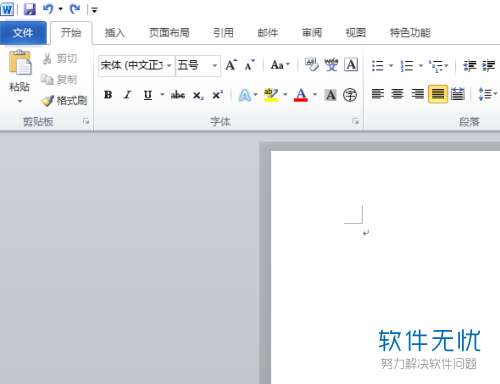
2. 第二步,接下来,我们需要选择新界面中的“插入”选项。
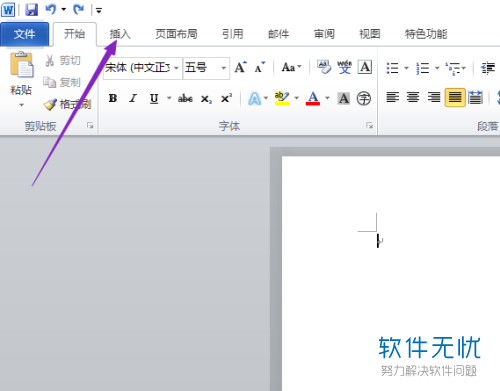
3. 第三步,屏幕中出现了如图所示的新界面,请选择“文档部件”选项。
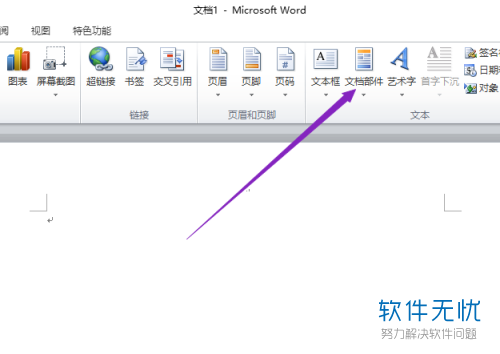
4. 第四步,如图所示,我们需要选择新界面中的“构建基块管理器”。
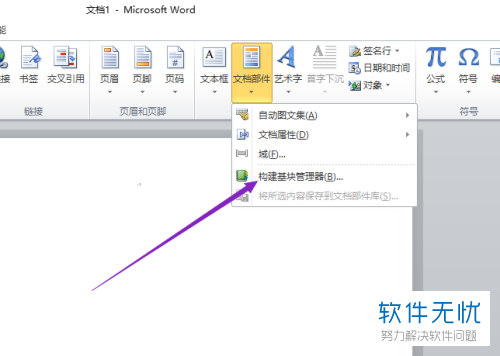
5. 第五步,完成上一步后,请选择新界面中的“严禁复制”这一项。
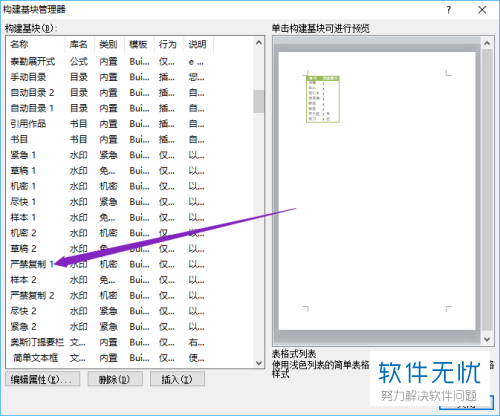
6. 第六步,这时请大家选择屏幕中的“插入”按钮。
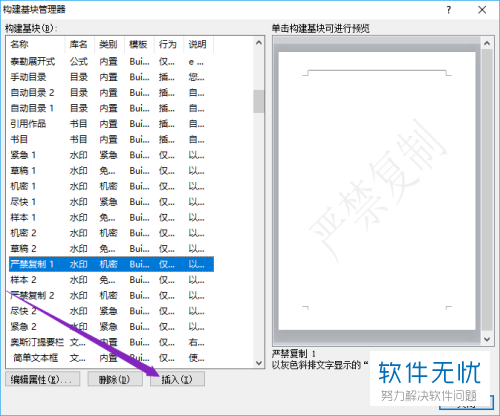
7. 最后,当我们顺利完成上述步骤后,屏幕中将出现如图所示的“严禁复制”水印,操作完成。
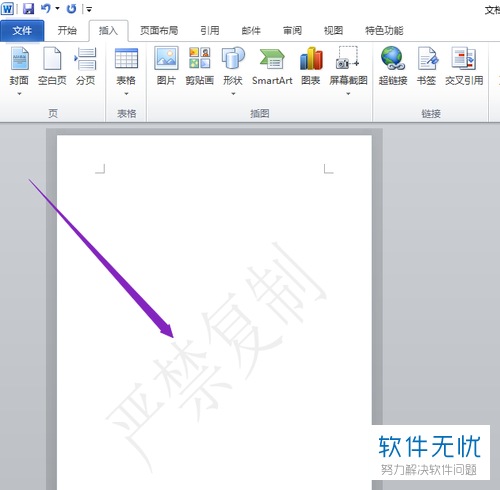
以上就是快速在Word2010软件中添加插入“严禁复制”水印的方法。
分享:
相关推荐
- 【其他】 哔哩哔哩漫画怎么投稿 04-25
- 【其他】 WPS90度怎么打出来 04-25
- 【其他】 WPS8位数字变日期 04-25
- 【其他】 WPS80+会员包括哪几个 04-25
- 【其他】 WPS80pt怎么设置 04-25
- 【其他】 WPS8开变A4 04-25
- 【其他】 WPS7天会员可以使用所有功能吗 04-25
- 【其他】 WPS5寸照片怎么设置 04-25
- 【其他】 七猫小说网站入口 04-25
- 【其他】 WPS5号字体多大 04-25
本周热门
-
iphone序列号查询官方入口在哪里 2024/04/11
-
输入手机号一键查询快递入口网址大全 2024/04/11
-
oppo云服务平台登录入口 2020/05/18
-
outlook邮箱怎么改密码 2024/01/02
-
mbti官网免费版2024入口 2024/04/11
-
苹果官网序列号查询入口 2023/03/04
-
fishbowl鱼缸测试网址 2024/04/15
-
光信号灯不亮是怎么回事 2024/04/15
本月热门
-
iphone序列号查询官方入口在哪里 2024/04/11
-
输入手机号一键查询快递入口网址大全 2024/04/11
-
oppo云服务平台登录入口 2020/05/18
-
outlook邮箱怎么改密码 2024/01/02
-
mbti官网免费版2024入口 2024/04/11
-
苹果官网序列号查询入口 2023/03/04
-
fishbowl鱼缸测试网址 2024/04/15
-
光信号灯不亮是怎么回事 2024/04/15
-
计算器上各个键的名称及功能介绍大全 2023/02/21
-
正负号±怎么打 2024/01/08











